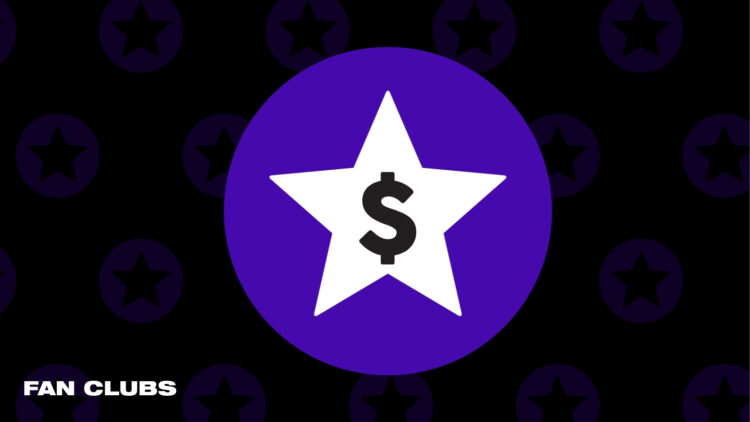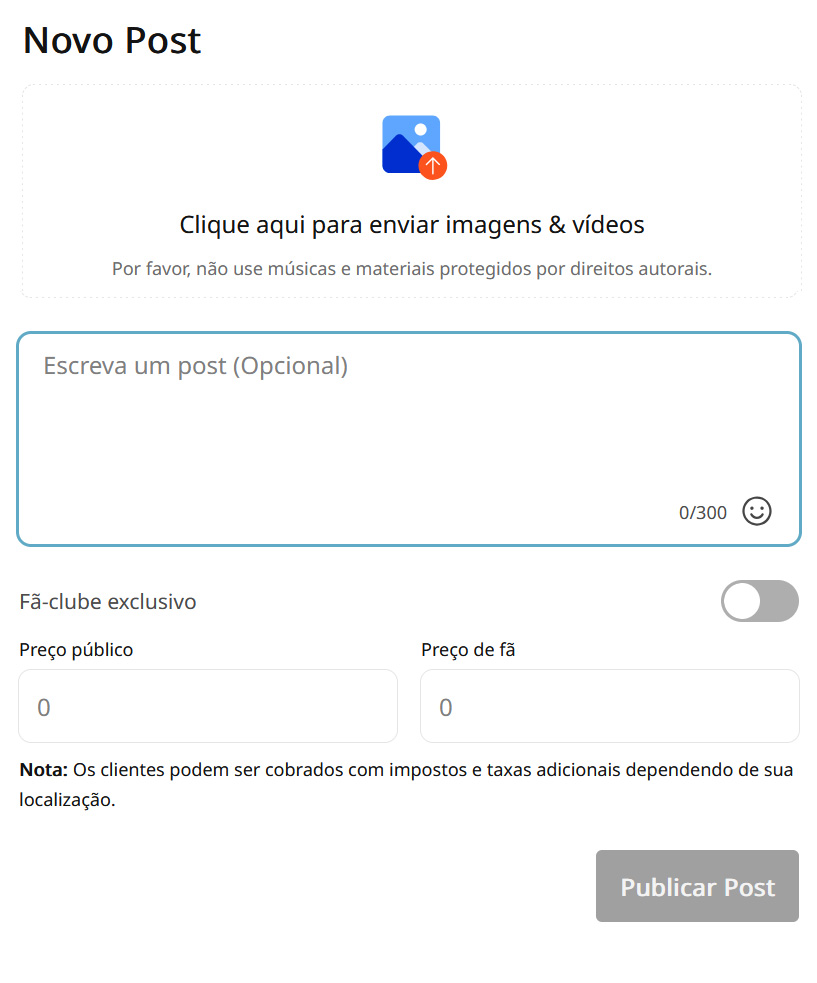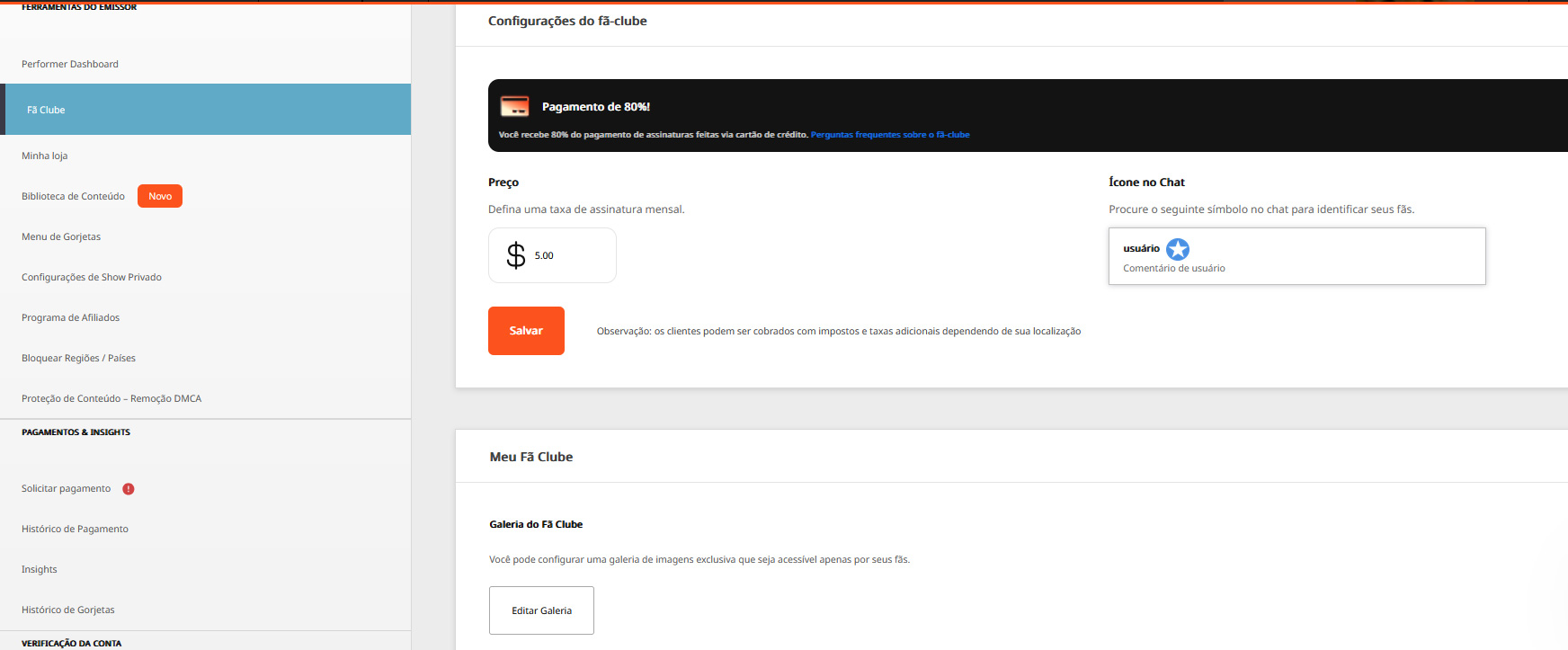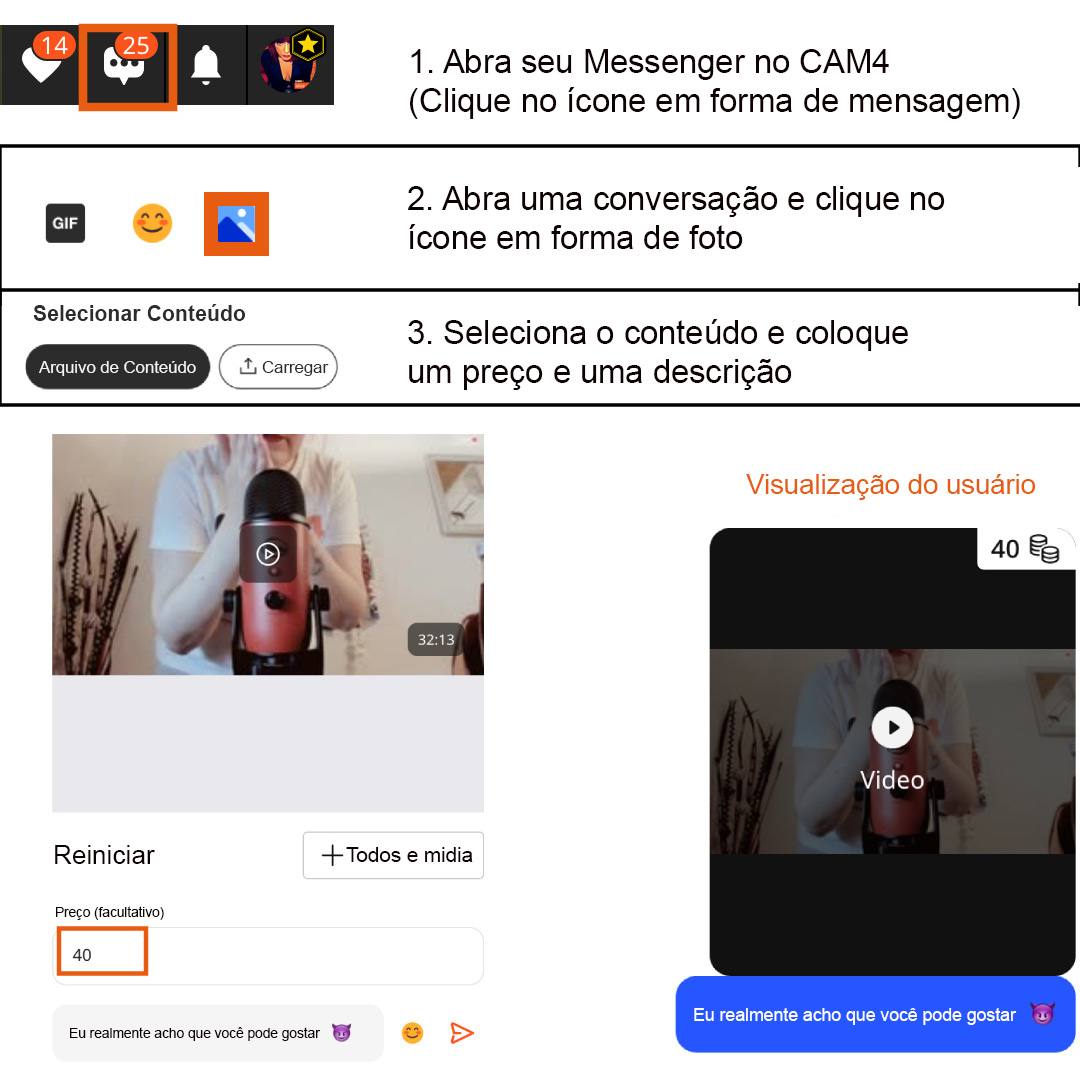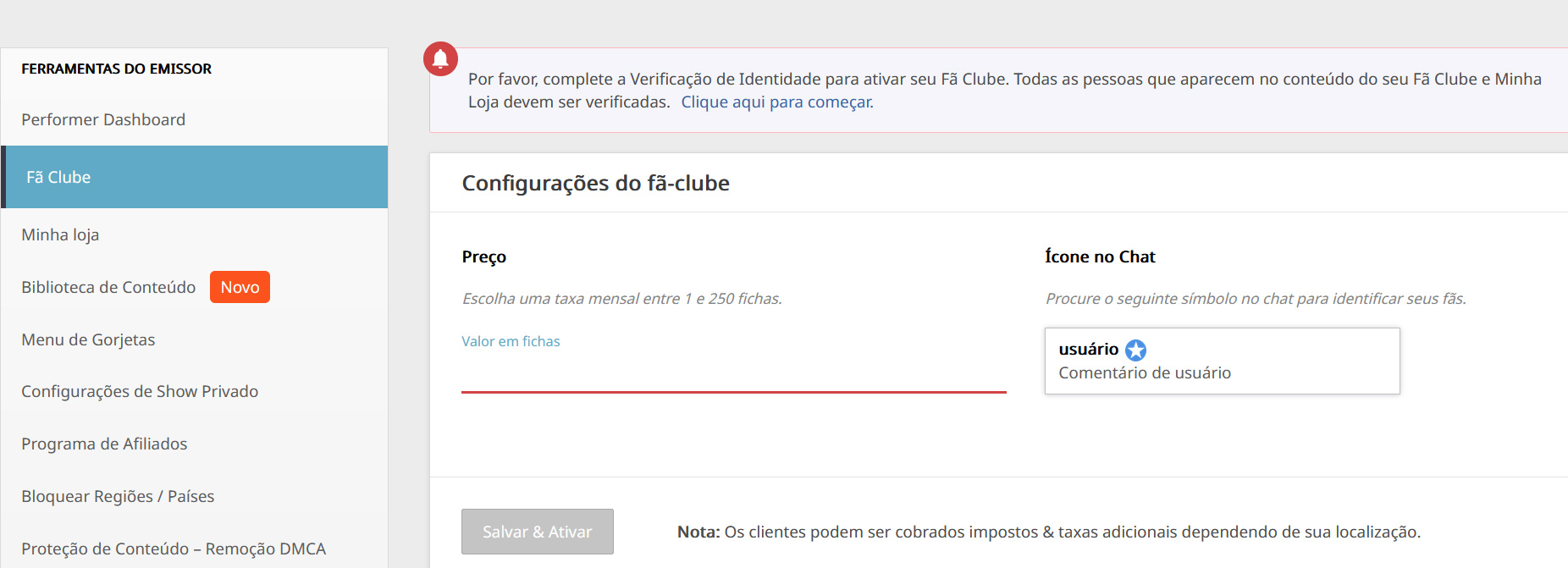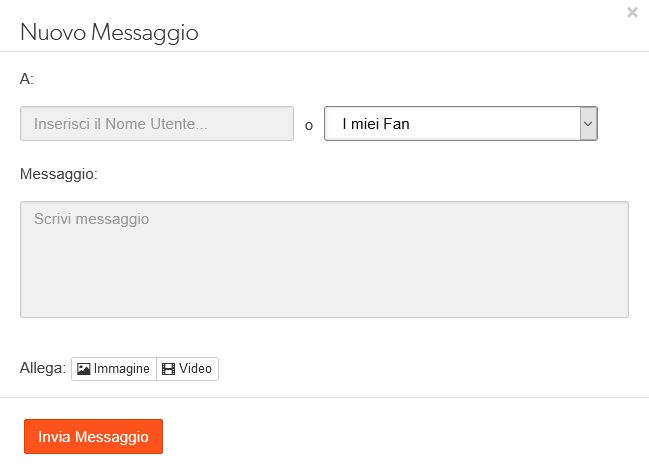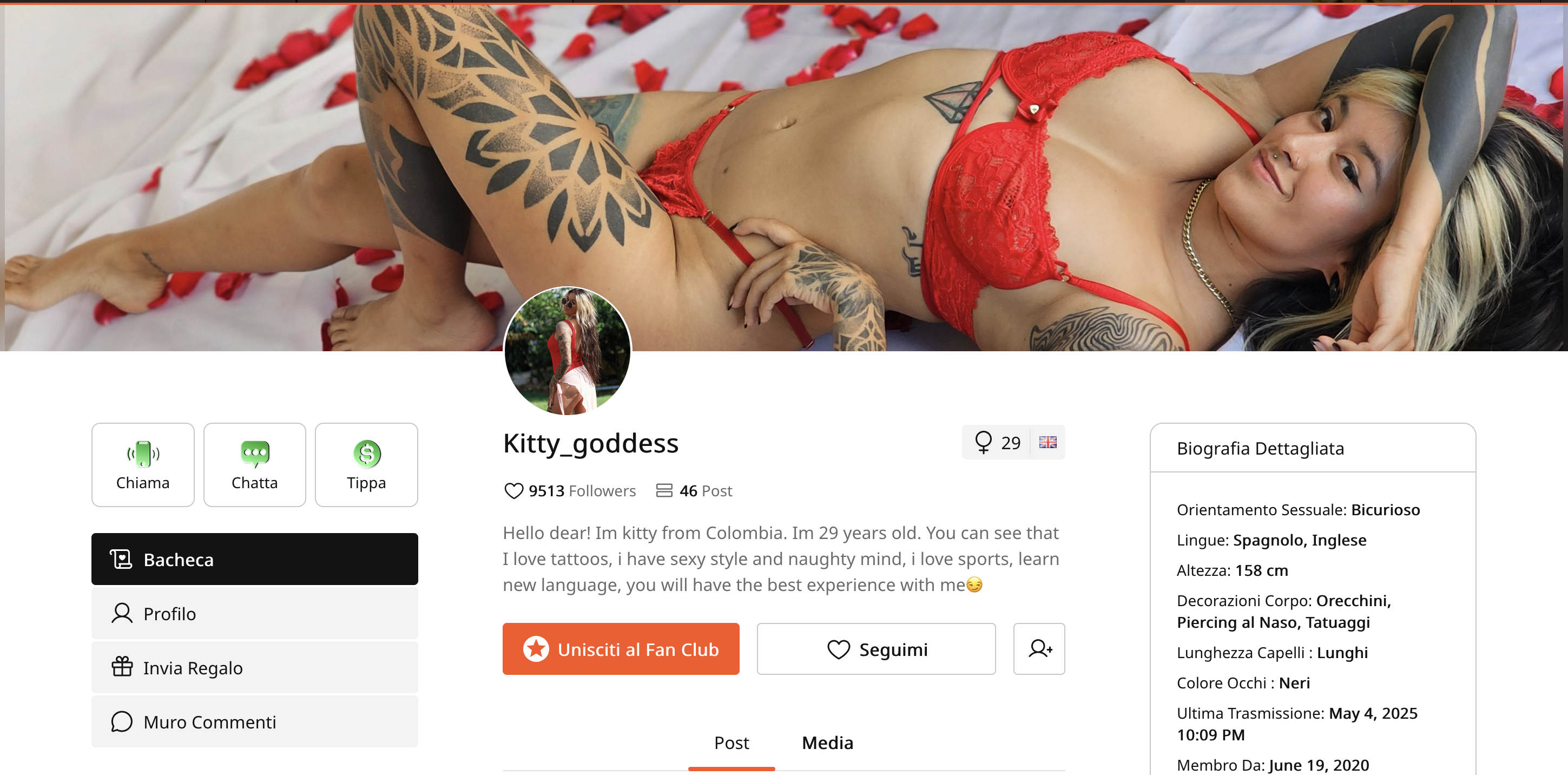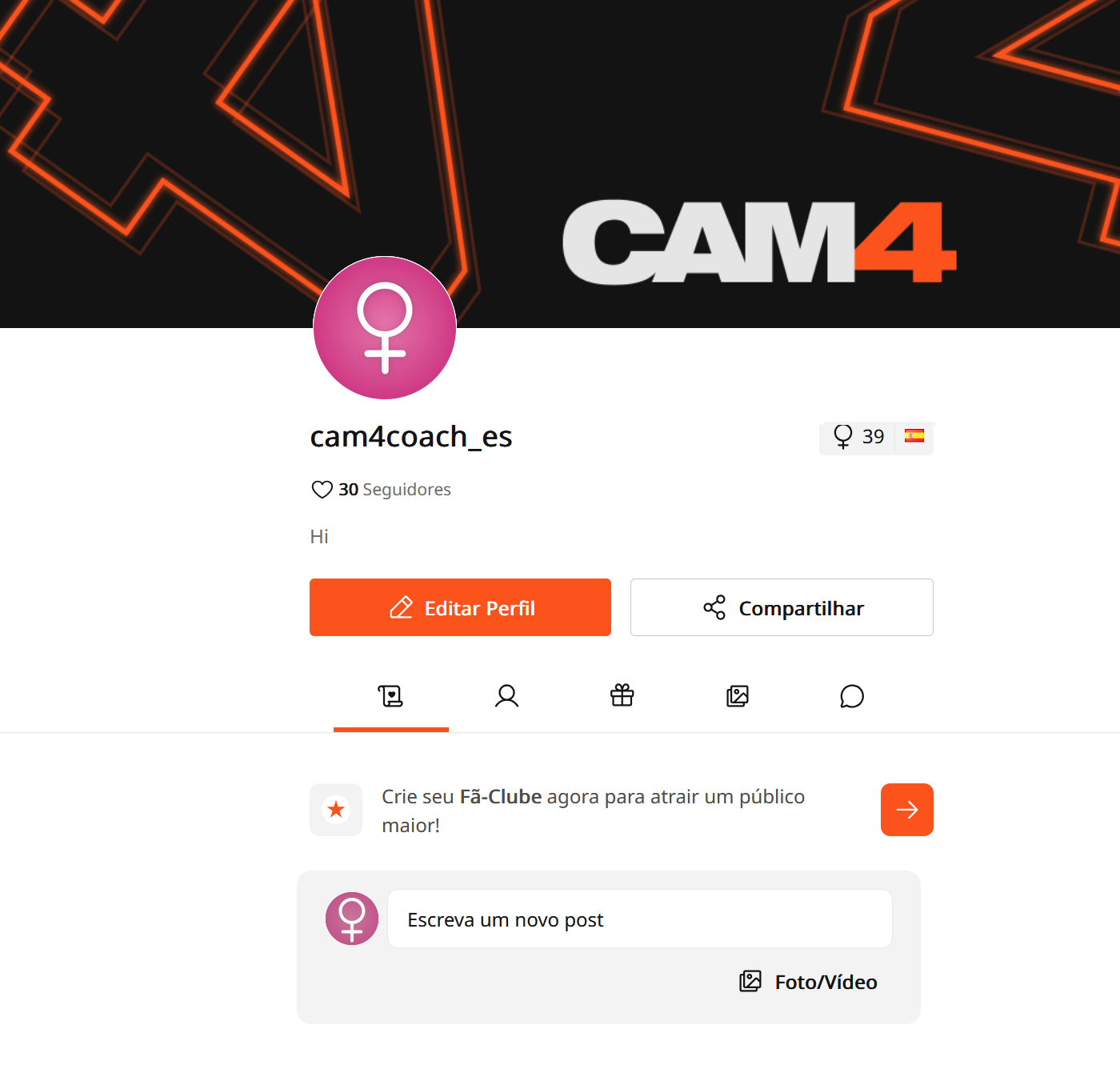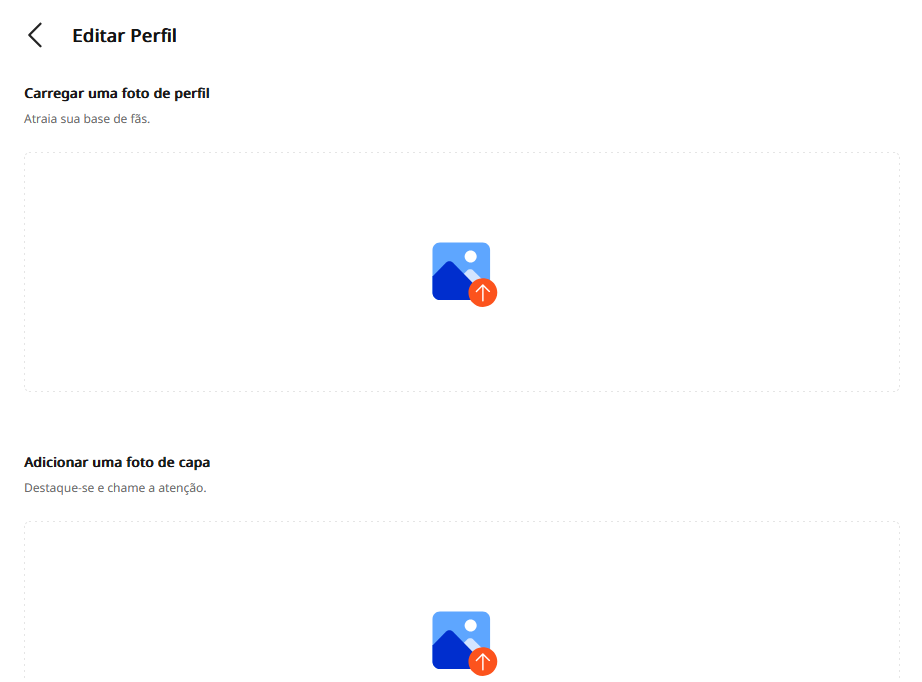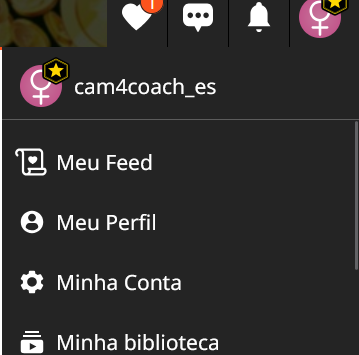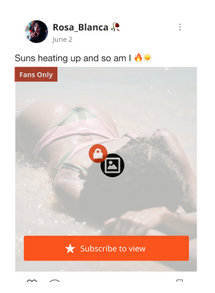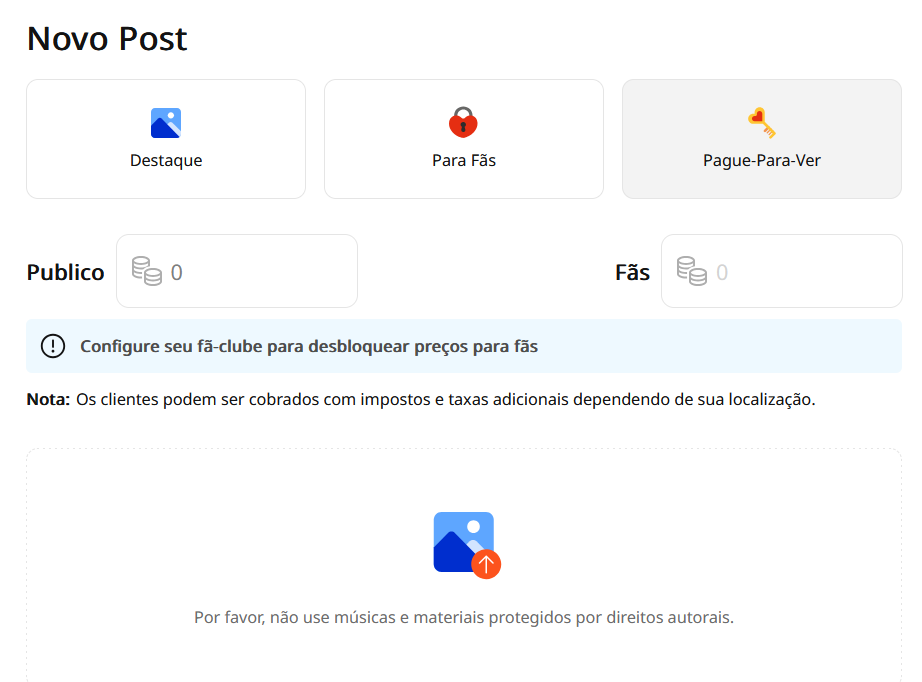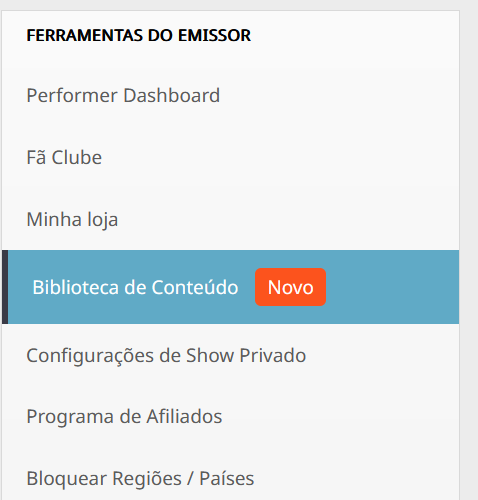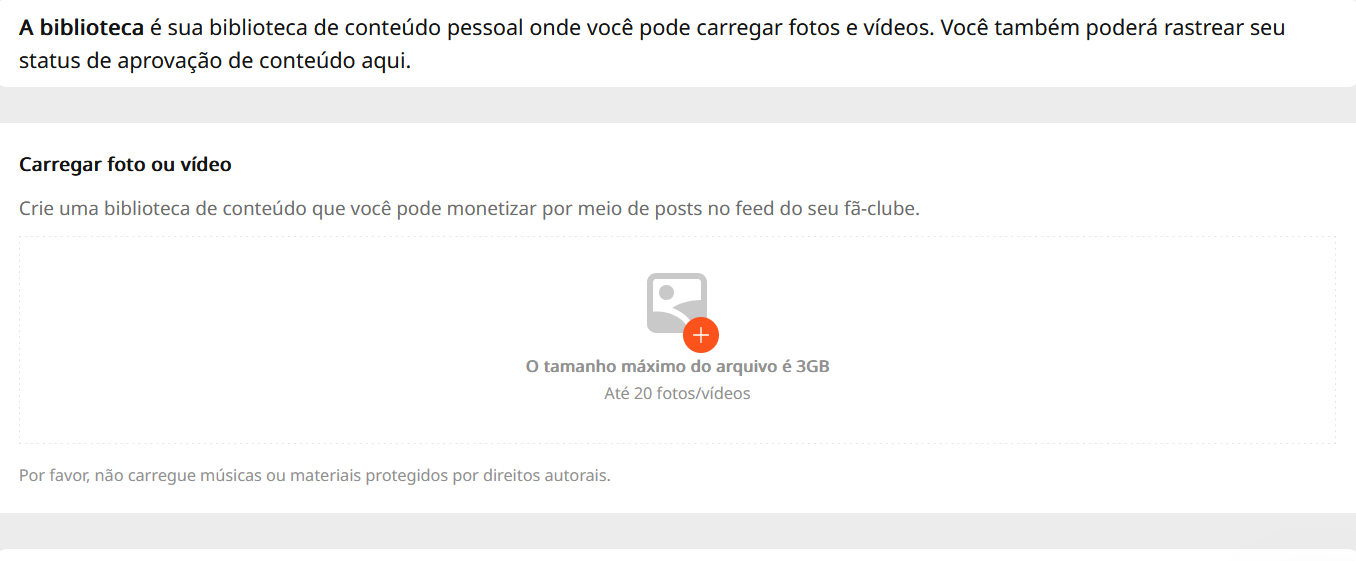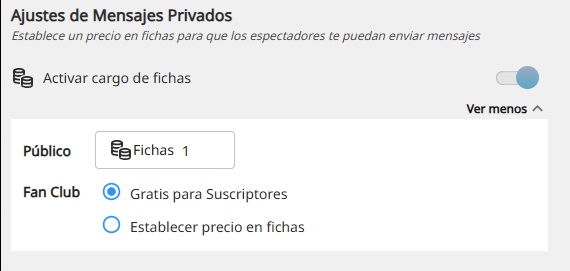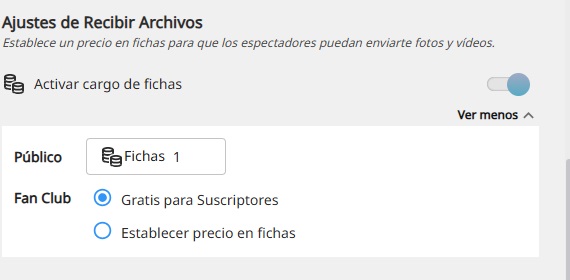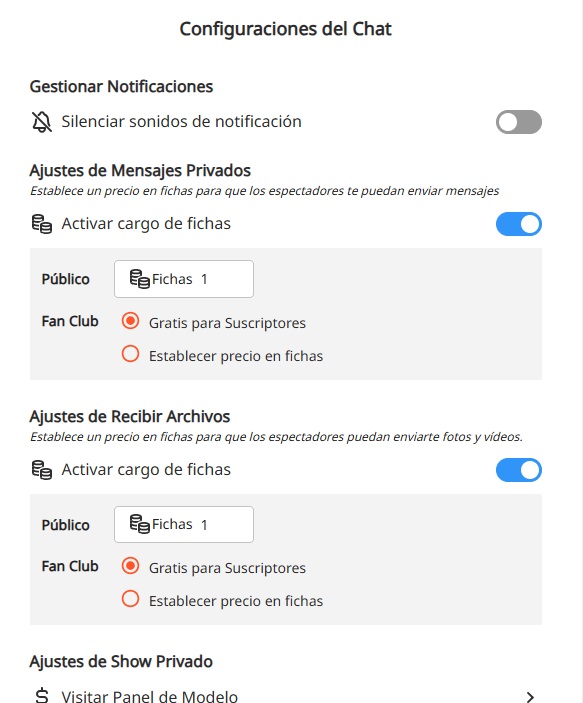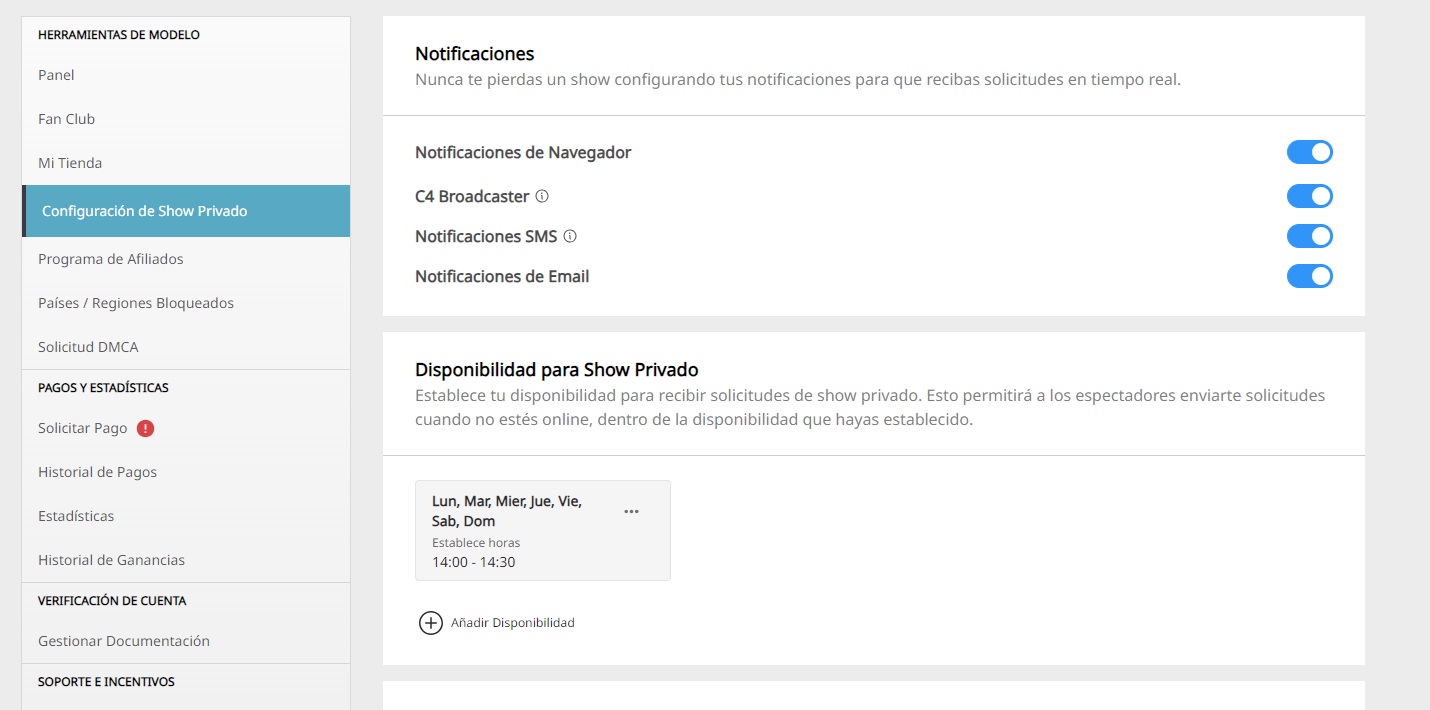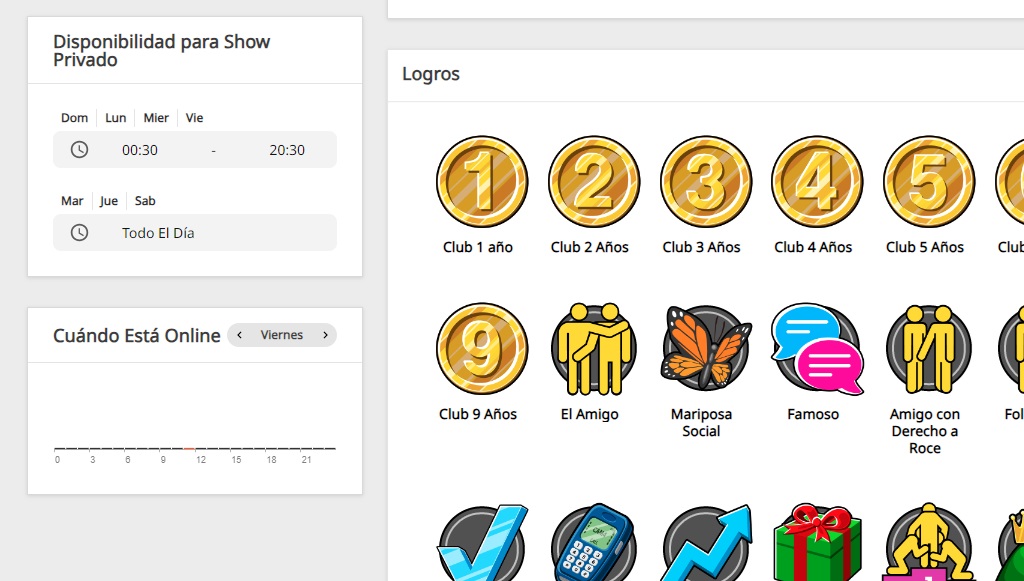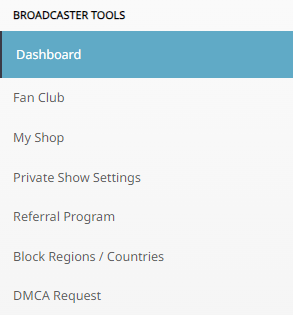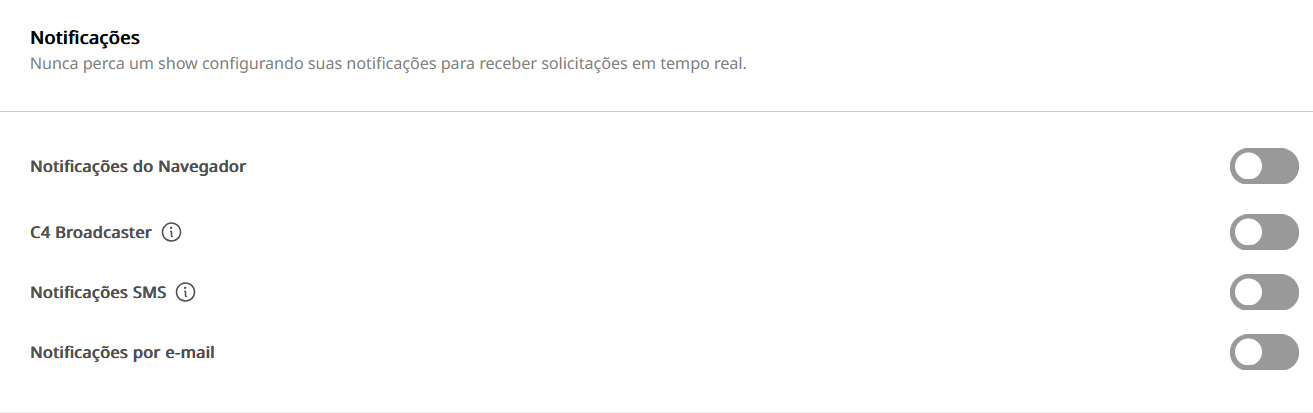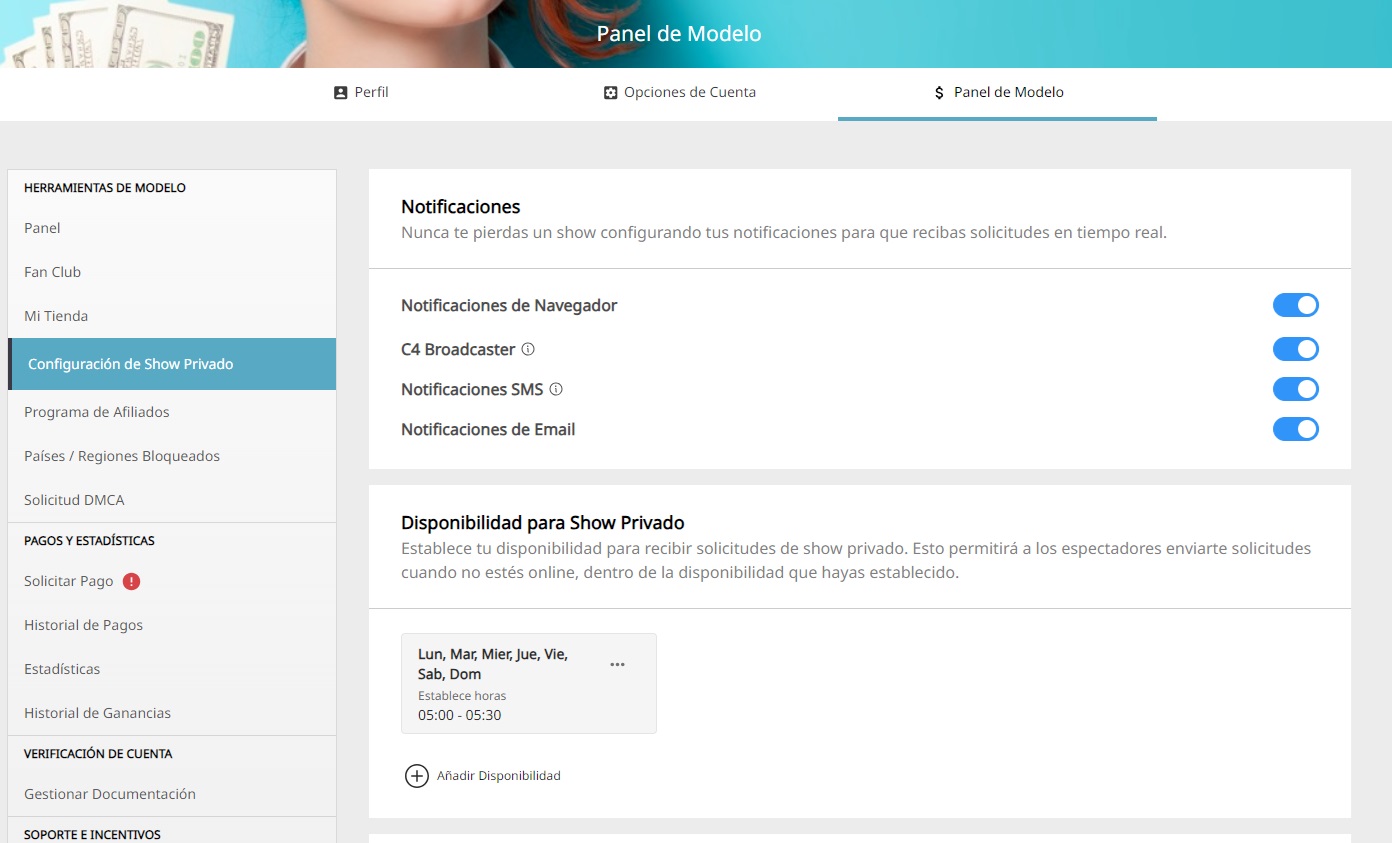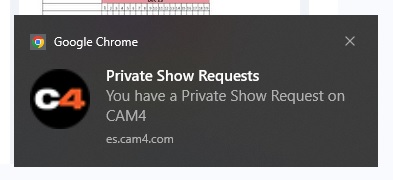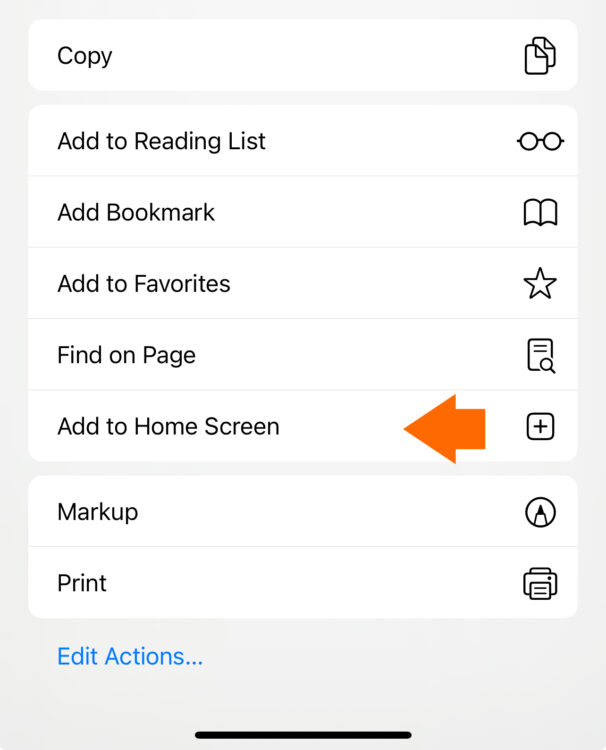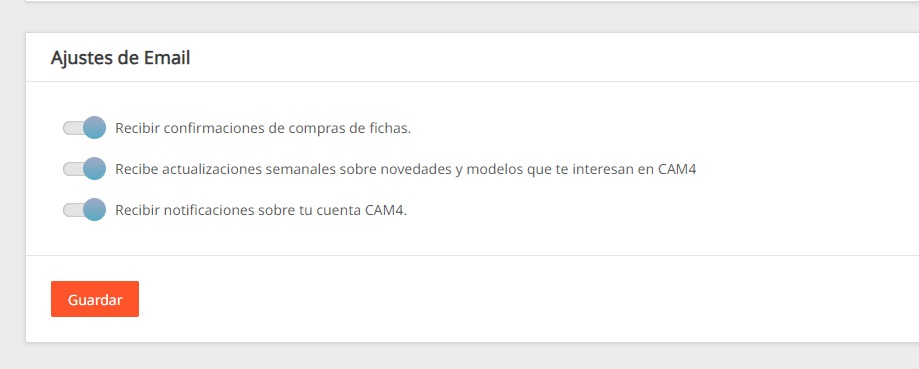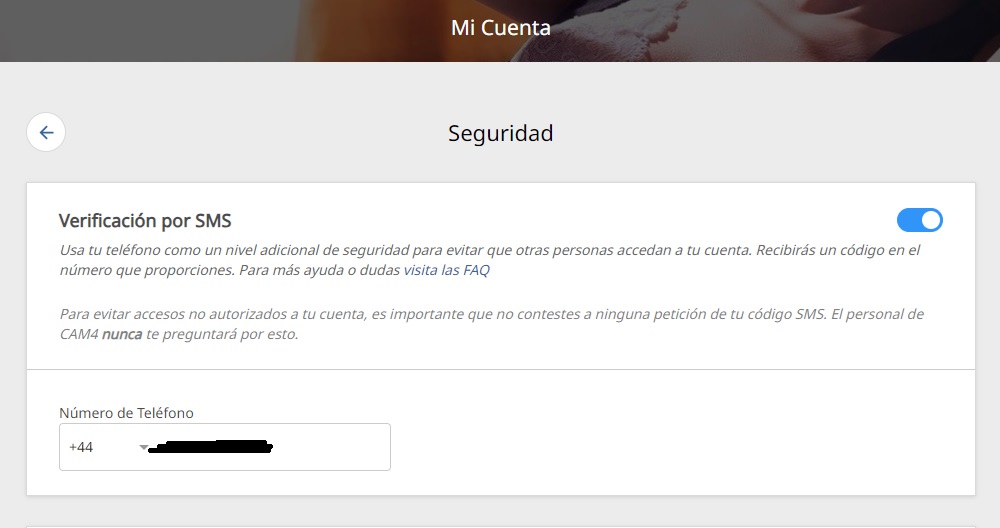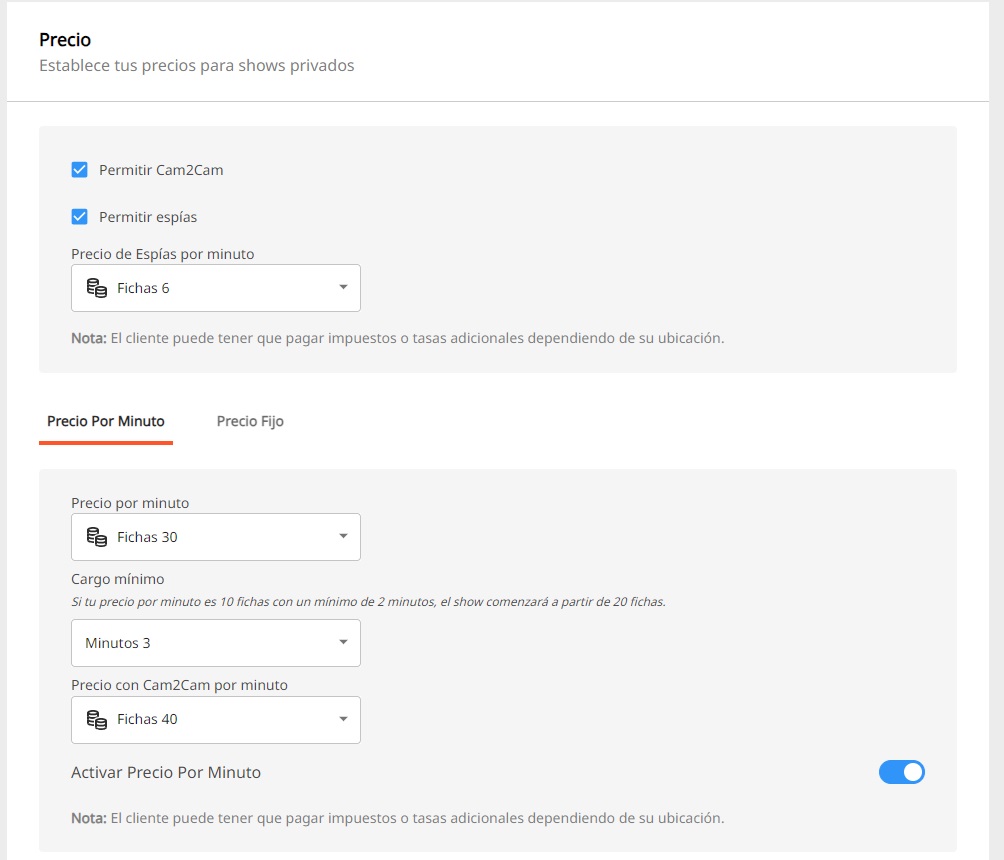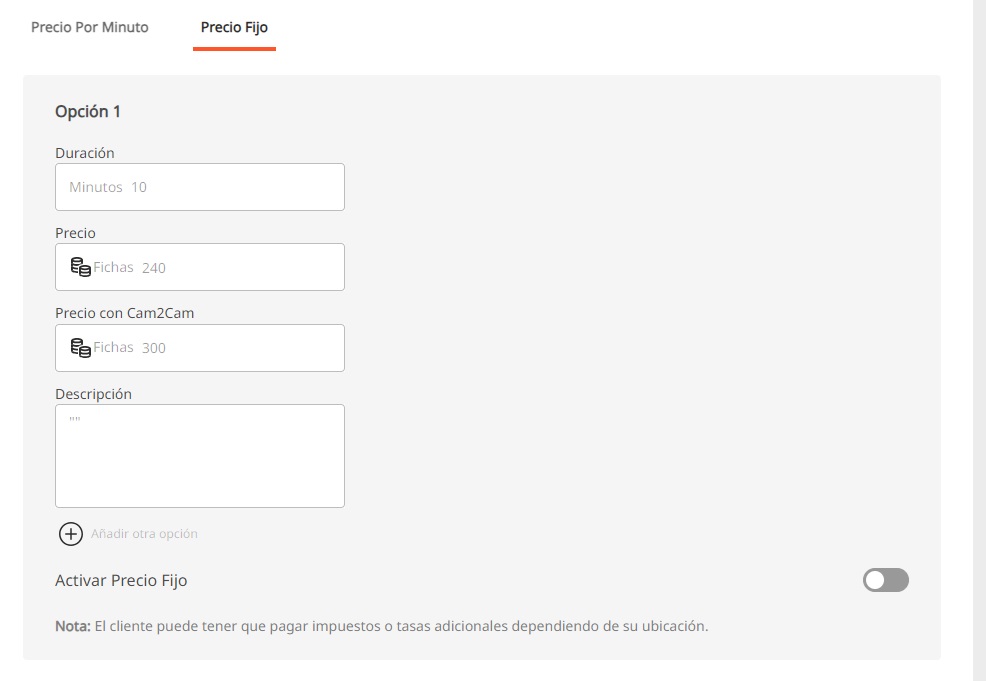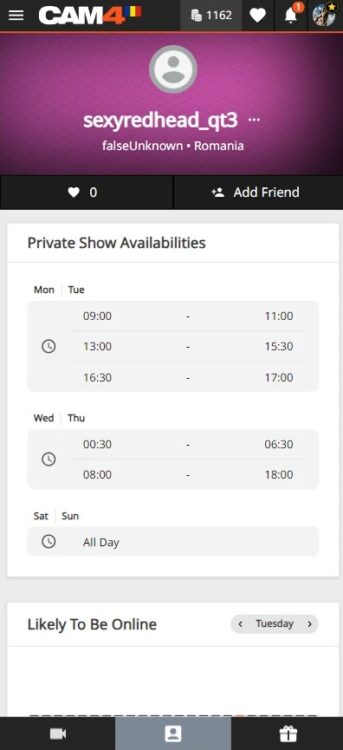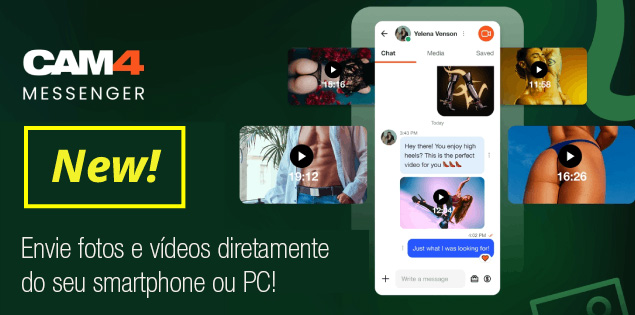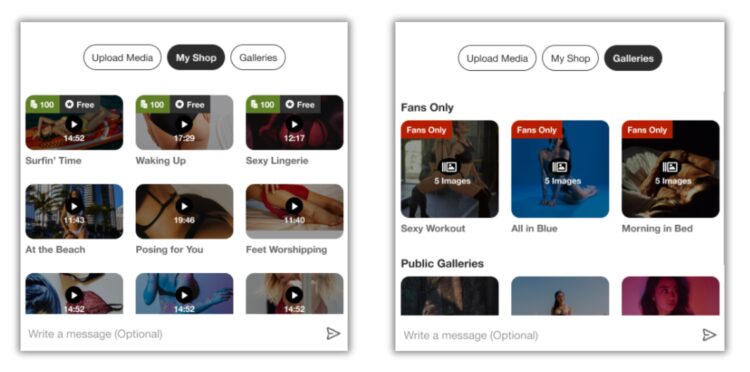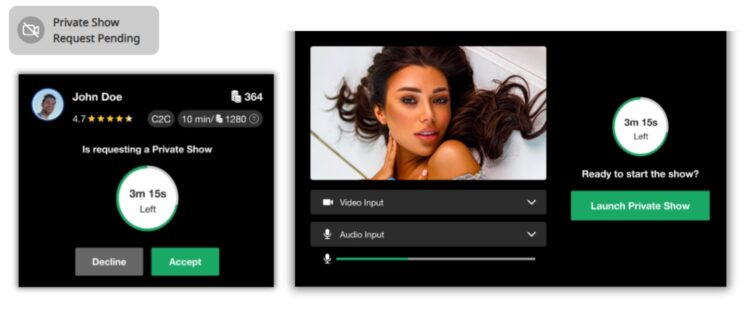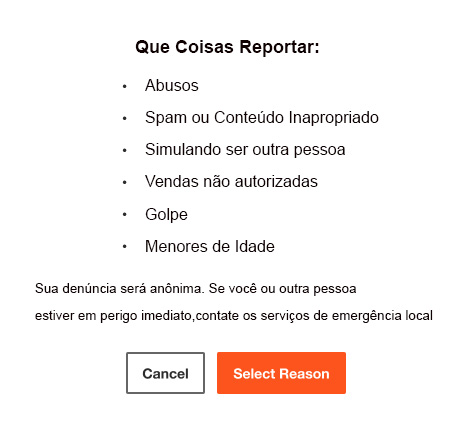Nunca mais perca um show privado, mesmo quando não estiver no computador. Com as novas Notificações de Show Privado Offline, Seus espectadores poderão solicitar seus shows privados a qualquer momento, assim que você estabelecer sua disponibilidade!
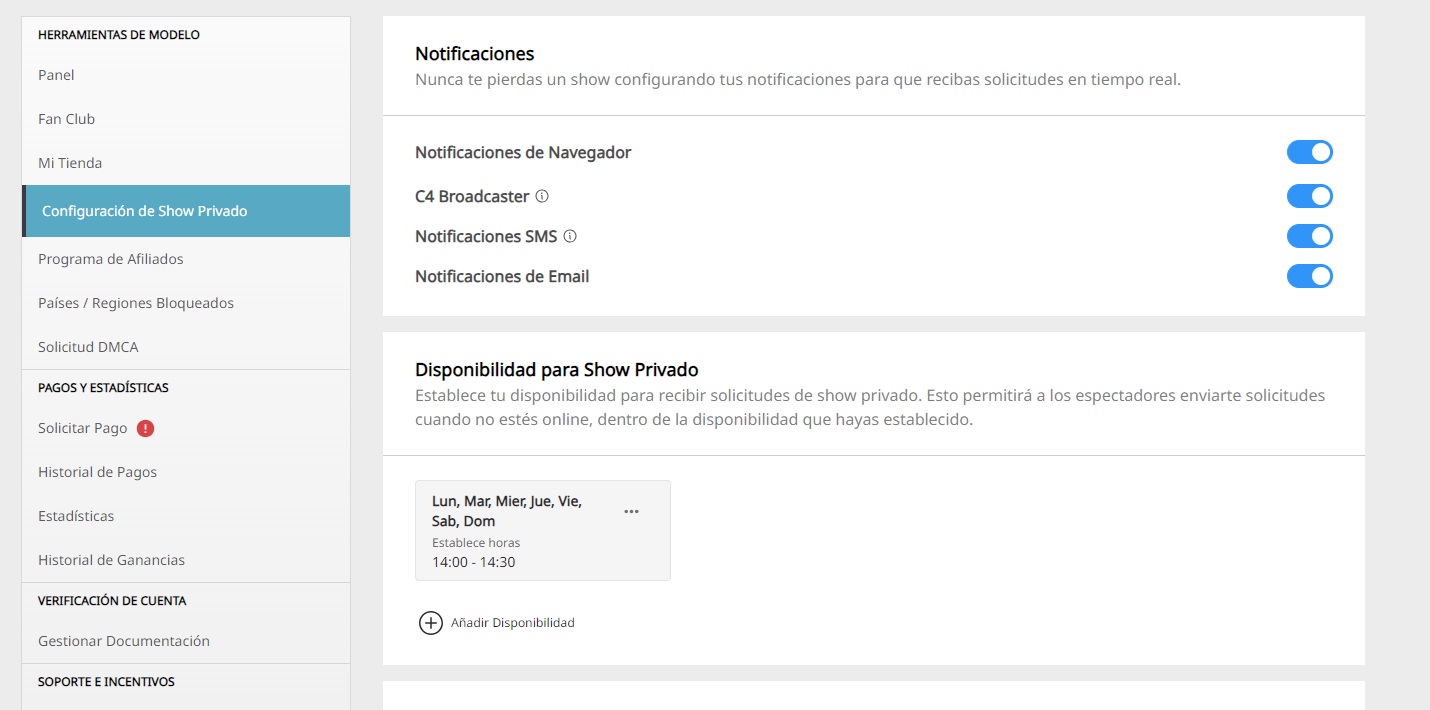
Este guia irá ajudá-lo a começar a usar seus “Shows Offline Privados” e configurar suas notificações. Com esse novo recurso você pode ficar em contato com seus melhores seguidores mesmo quando não puder estar online em transmissões públicas.
Quais são as vantagens de usar notificações de shows privados off-line?
✓ Preferências de Notificações – Personalize seus alertas selecionando os canais nos quais você os receberá em tempo real.
✓ Preço personalizado – Defina os preços do seu Show Privado com a possibilidade de permitir ou não Cam2Cam e Espiões.
✓ Visibilidade de Horários no perfil –Mostre seus horários e disponibilidade de shows privados em seu perfil, é muito fácil de configurar e aparecerá visivelmente em seu perfil. Configure até 3 períodos de tempo diferentes.
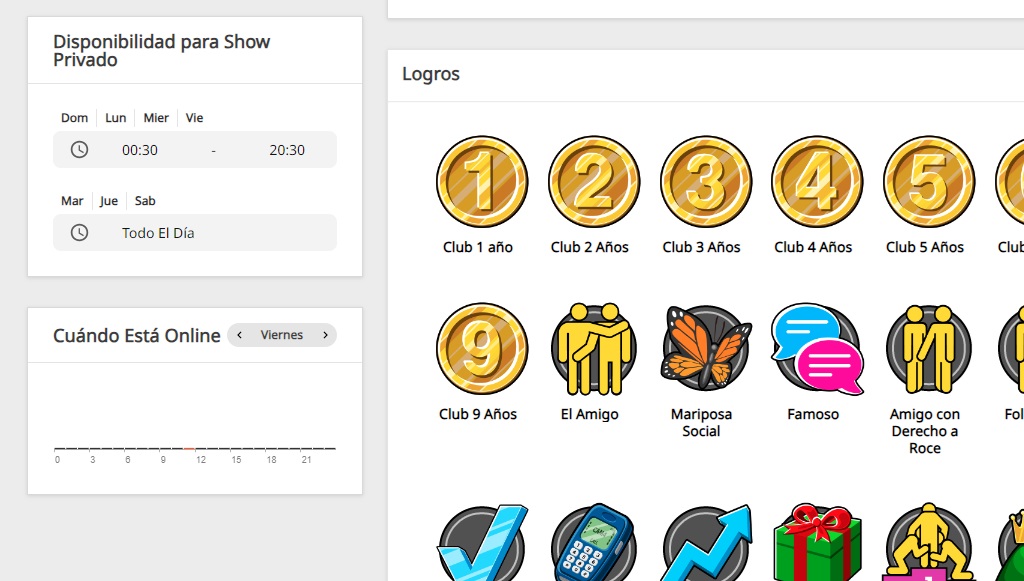
Onde encontro as configurações de notificação de Show Privado?
Depois de fazer login na sua conta CAM4, clique no ícone Menu no canto superior direito, escolha Performer Dashboard e nas opções à esquerda Configuração de Show Privado.
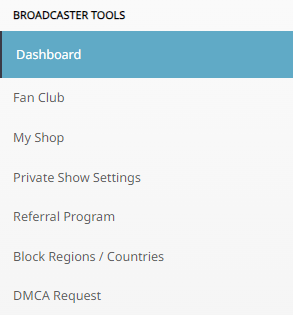
IMPORTANTE: Por padrão, as notificações estarão DESATIVADAS, portanto, como webcammer, você deve ativá-las clicando no botão.
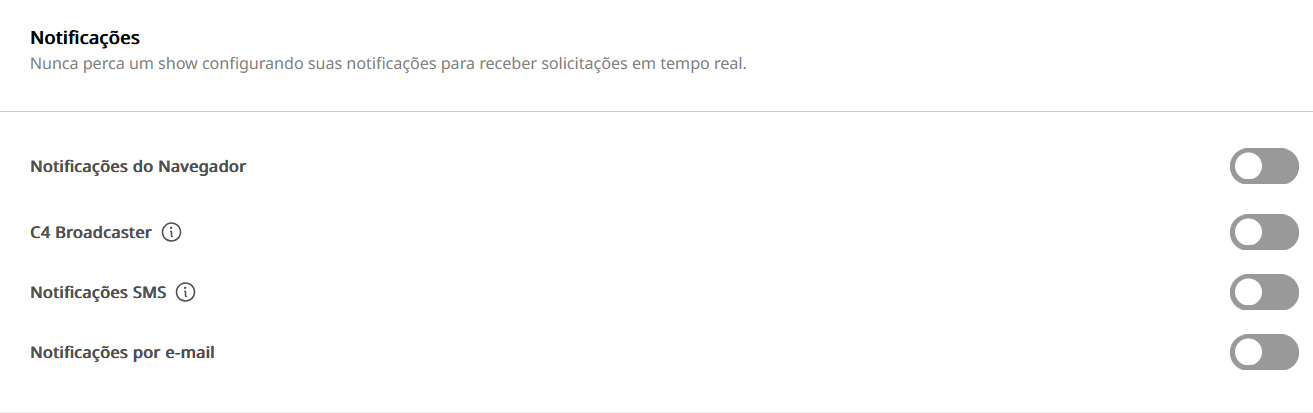
Compreendendo suas notificações para shows privados
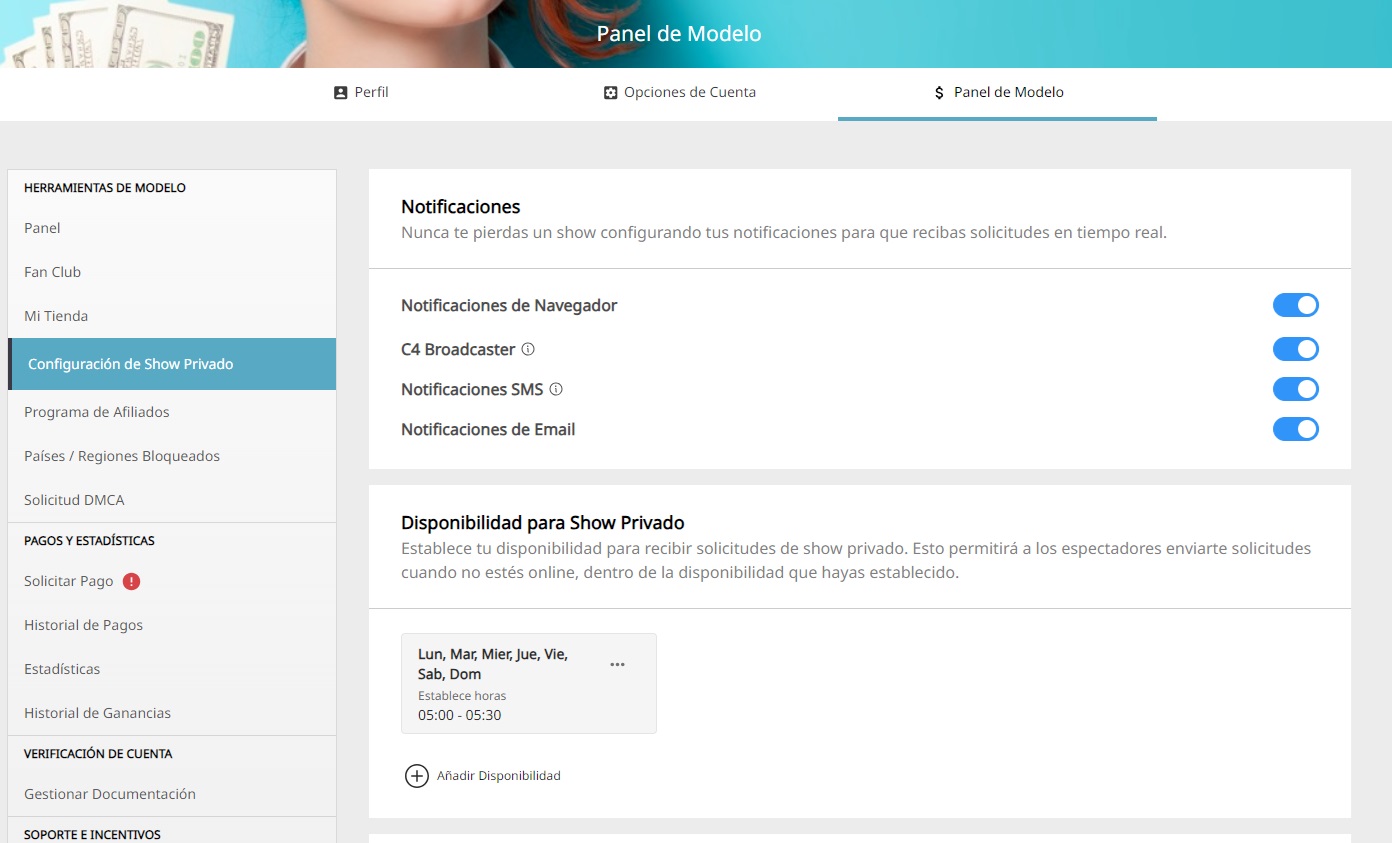
NOTIFICAÇÕES DE NAVEGADOR
Essas notificações são pop-ups que aparecerão na sua tela, independente da página que você estiver visitando. Se o seu navegador (Safari, Firefox, Chrome) estiver aberto, a notificação será exibida.
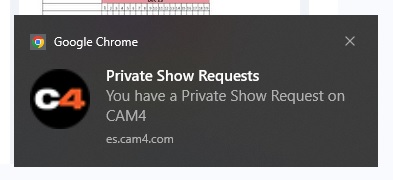
Para ativá-los, basta pressionar o botão à direita de «Notificações do Navegador«
Se usas iOS (MAC) terá que seguir algumas etapas adicionais para ativá-los. Você deve adicionar o aplicativo à sua tela inicial e acessá-lo de lá para ativar as notificações.
Instalando Web App
- Abra seu navegador e vá para CAM4.com
- Clique no botão de download abaixo do seu navegador.

- Selecione “Adicionar à tela inicial” no menu
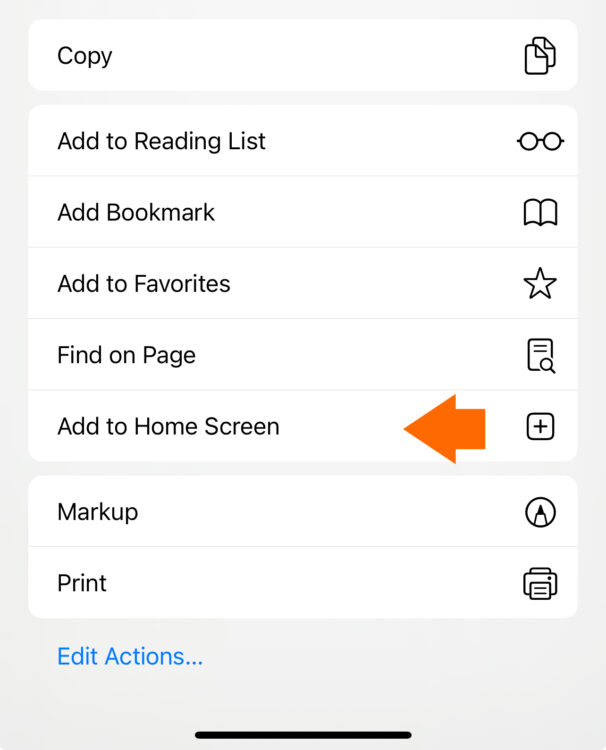
- Renomeie o ícone ou simplesmente clique em “adicionar”
- O ícone C4 aparecerá na tela inicial

NOTIFICAÇÕES C4 BROADCASTER APP
Essas notificações são enviadas através do App C4 Broadcaster para que você fique sabendo de suas solicitações de Show Privado diretamente do seu celular.
Para ativá-los basta clicar no botão à direita da opção “C4 Broadcaster”.
NOTIFICAÇÕES EMAIL
Estas notificações são enviadas diretamente para um endereço de e-mail externo (aquele associado à sua conta), para que você tenha um registro das solicitações na sua caixa de entrada.
Depois de ativado, verifique suas preferências de e-mail para ter certeza de que a opção “Receber notificações sobre sua conta CAM4.” esteja ativada.
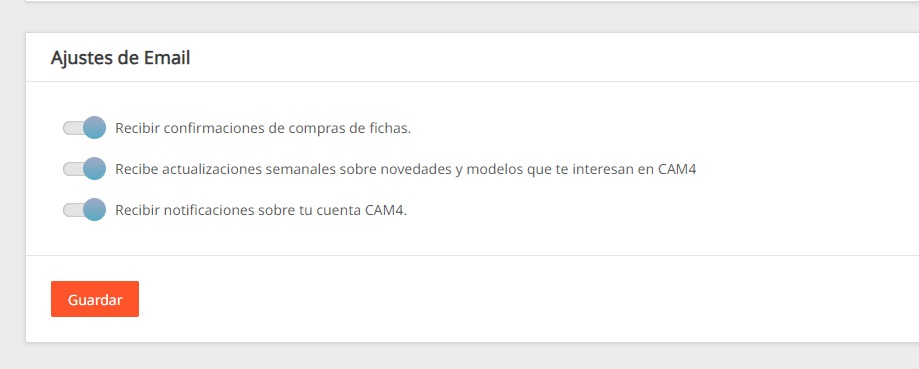
NOTIFICAÇÕES SMS
Essas notificações são enviadas como uma mensagem de texto para o seu celular quando um usuário deseja solicitar um show privado seu.
Para ativá-los basta “Adicionar seu Celular” nas configurações.
Obs: Se você ativou a verificação de dois fatores, o celular deve ser O MESMO usado para verificação.
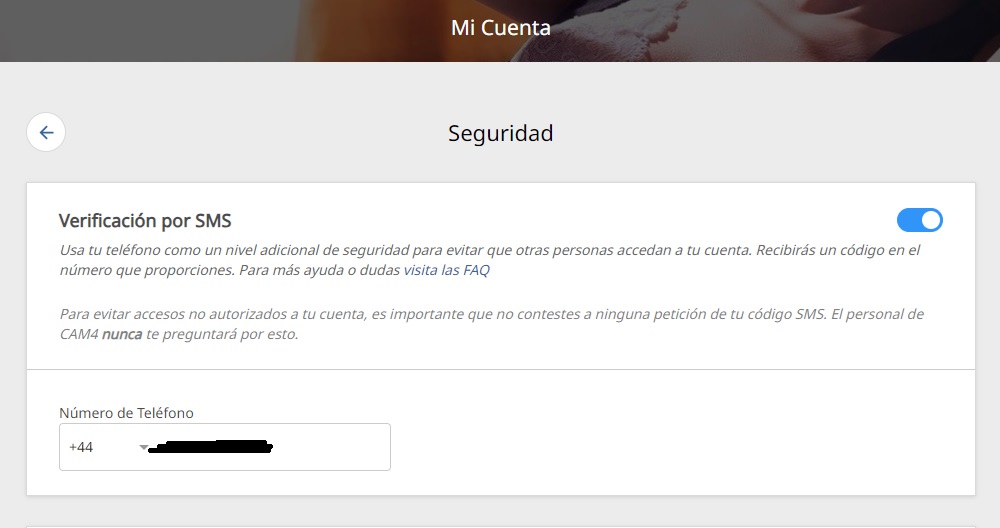
ESTABELECER PREÇOS
Aqui você pode definir os preços dos seus Shows Privados, tanto o preço por minuto quanto um preço fixo por bloco de tempo. Você pode configurar seu “Preço por Minuto”, “Preço Mínimo”, Preço por minuto para Espiões” e “Cam2Cam2” aqui.
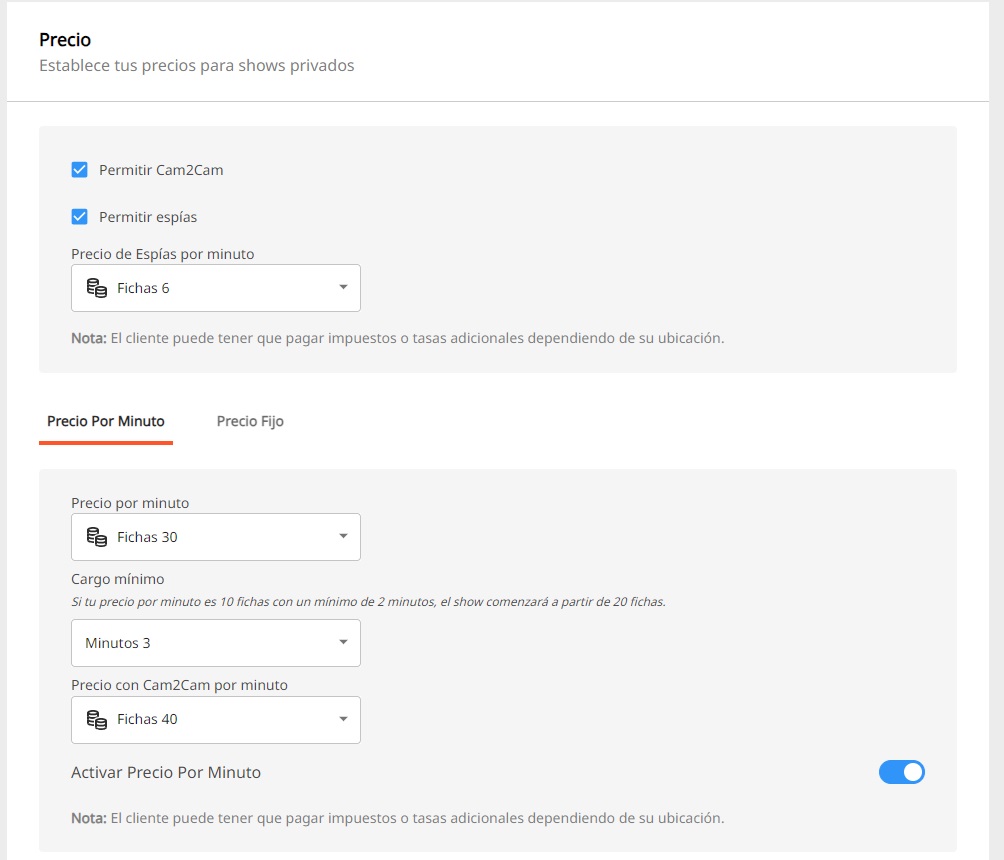
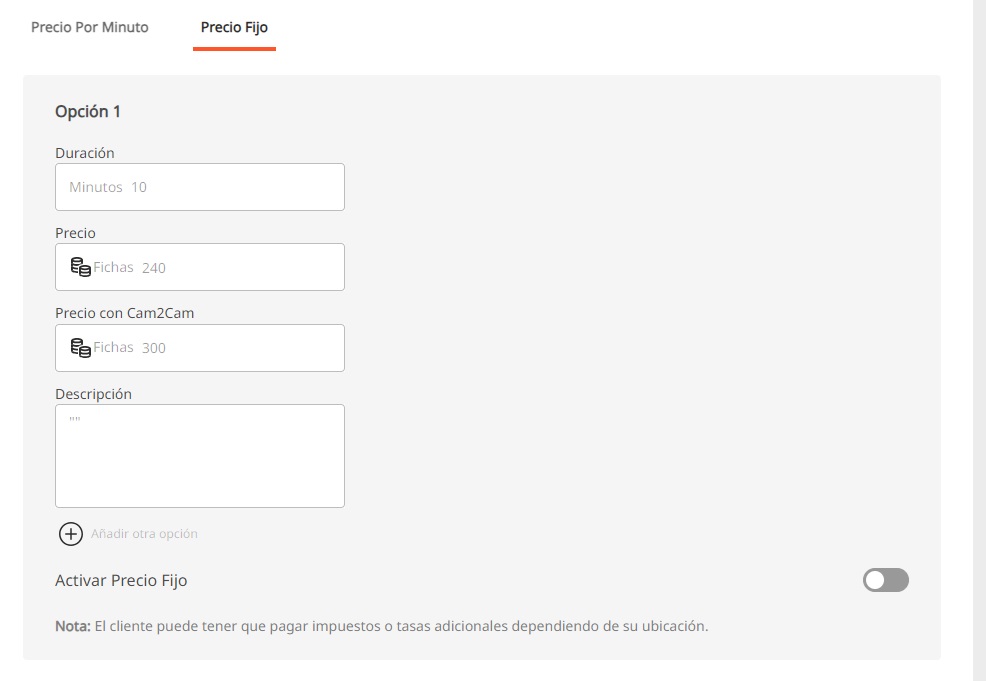
Você também pode configurar preços de acordo com Blocos de Tempo, com preço fixo em fichas pela duração que você escolher.
3 DICAS ÚTEIS PARA LEVAR EM CONTA
DICA 1: RECEBA NOTIFICAÇÕES DE VÁRIOS LUGARES-
Se não quiser perder nenhum pedido de show privado e oportunidades de ganhar tokens, você pode ativar vários tipos de notificações ao mesmo tempo, para garantir que responderá a todos os pedidos que receber.
DICA 2: PERSONALIZE SUA DISPONIBILIDADE– Defina os horários em que você está disponível para aceitar solicitações de shows privados. Isso o ajudará a obter mais solicitações e, portanto, mais tokens! (Se o usuário quiser solicitar um show privado seu fora desses horários de disponibilidade, ele não poderá fazê-lo nem enviar a solicitação)
DICA 3: MOSTRE SEUS HORÁRIOS NO SEU PERFIL E MESSENGER– Ao definir seus horários de disponibilidade, eles aparecerão na sua página de perfil e no seu messenger, para que os espectadores possam ver com mais facilidade.
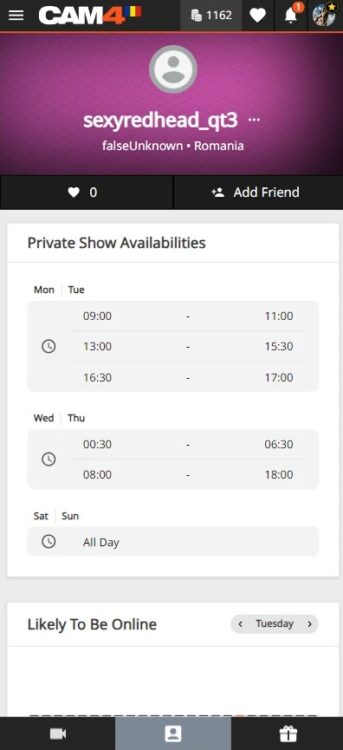
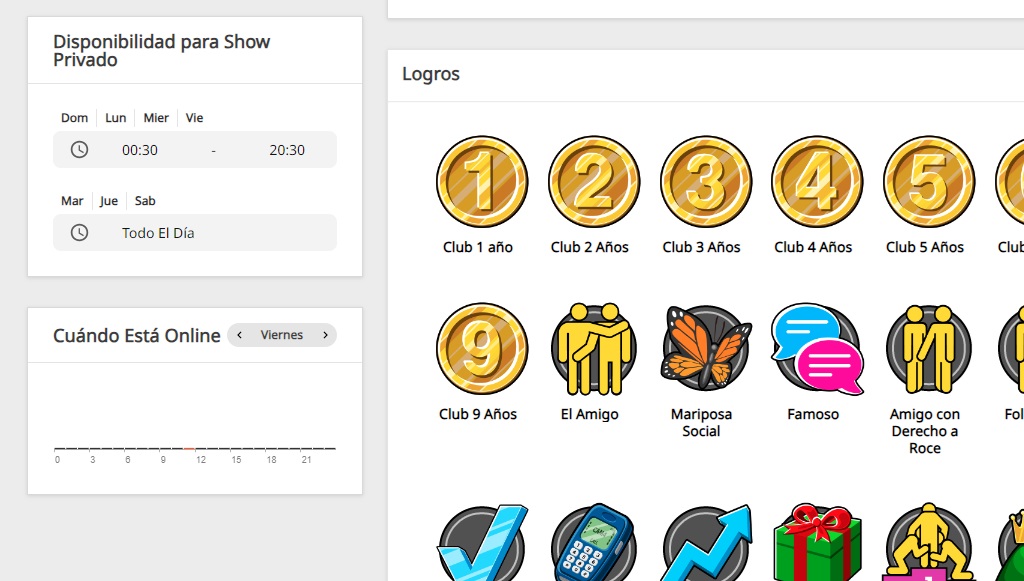
Depois de configurar seus shows privados e sua disponibilidade exatamente como deseja, você poderá ter uma experiência de Show Privado mais organizada e benéfica para aumentar muito mais seus ganhos!